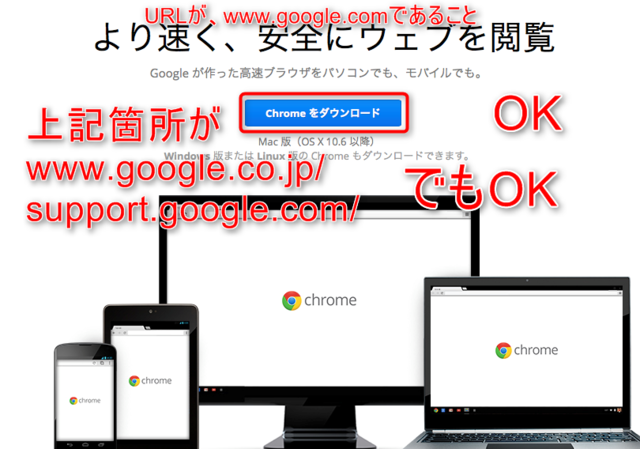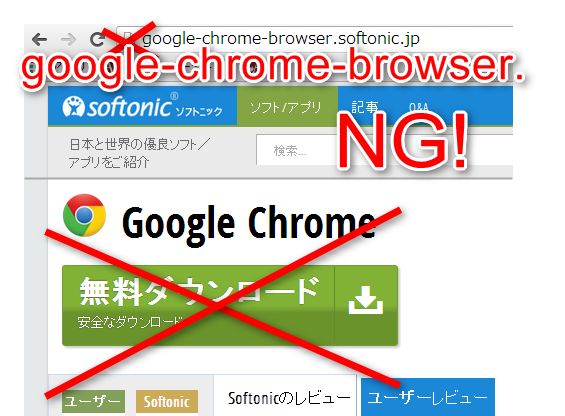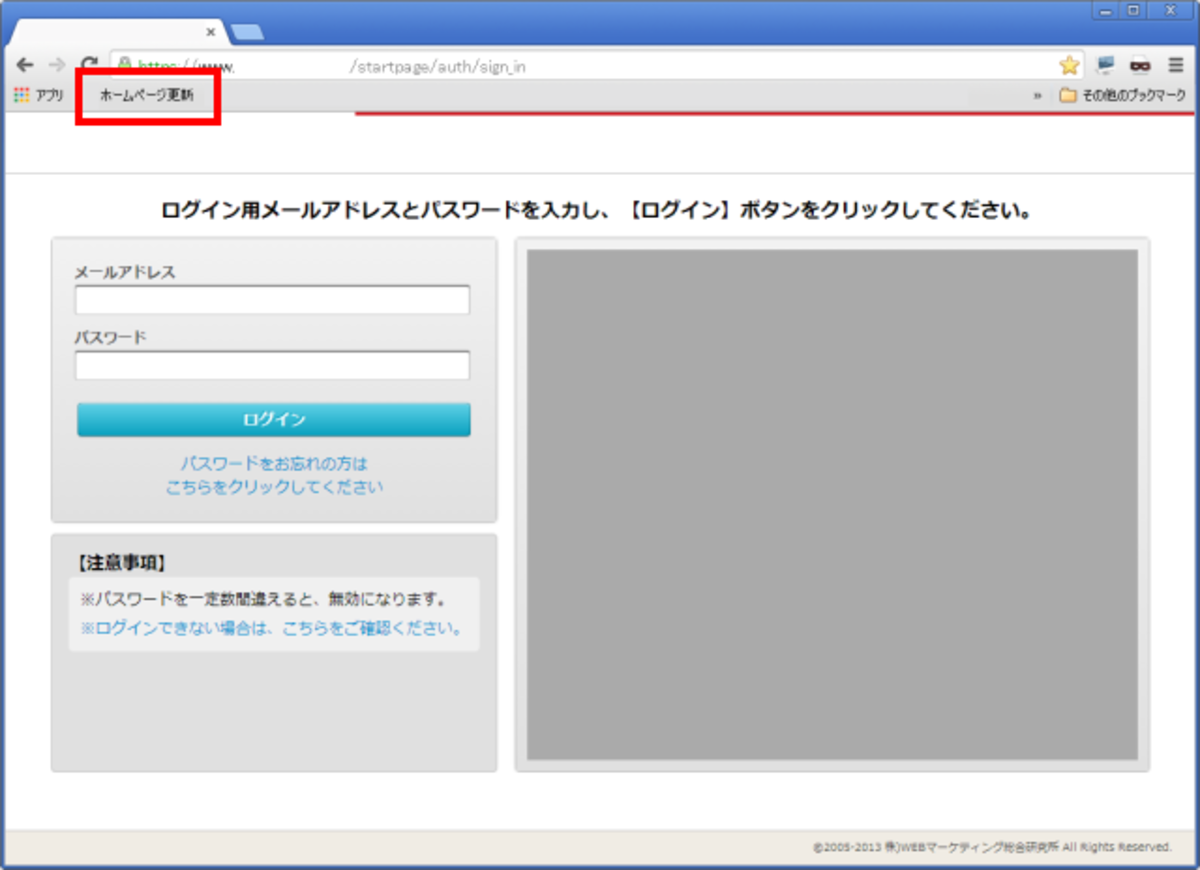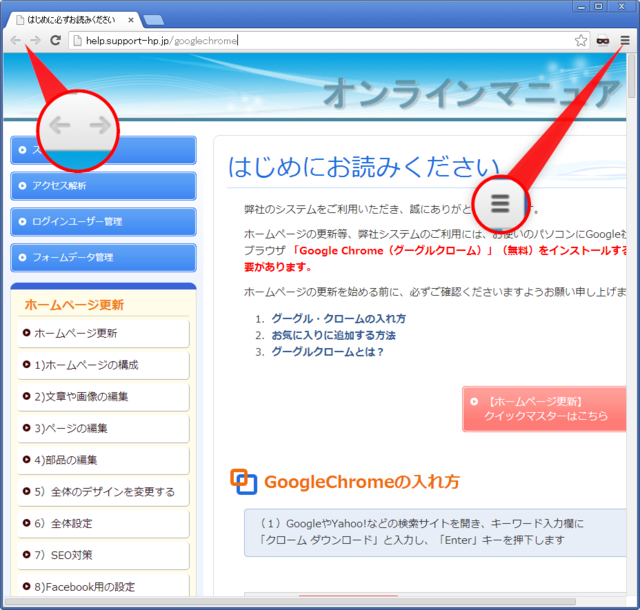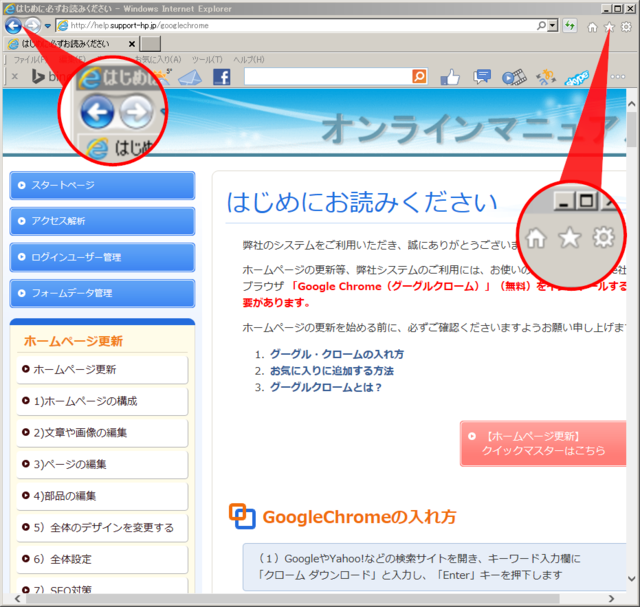はじめにお読みください(Mac OS X用)
弊社のシステムをご利用いただき、誠にありがとうございます。
ホームページの更新等、弊社システムのご利用には、お使いのパソコンにGoogle社のブラウザ 「Google Chrome(グーグルクローム)」(無料)をインストールする必要があります。
ホームページの更新を始める前に、必ずご確認くださいますようお願い申し上げます。



(2)「Google Chromeのダウンロードとインストール」をクリックします
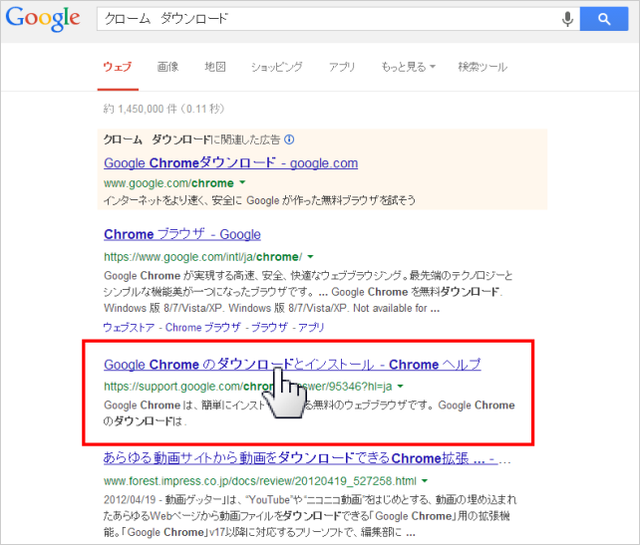

(3)「Google Chromeのダウンロードはこちら」の「こちら」ボタンをクリックします
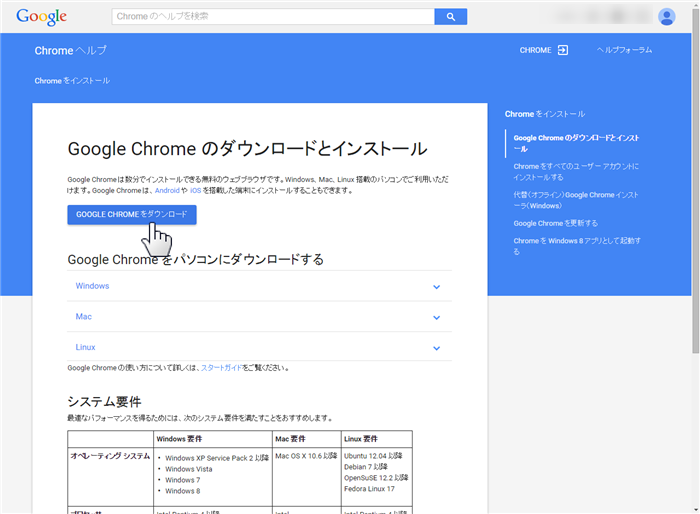
(4)必要であれば、[Google Chrome を既定のブラウザとして設定する」のチェックを外します
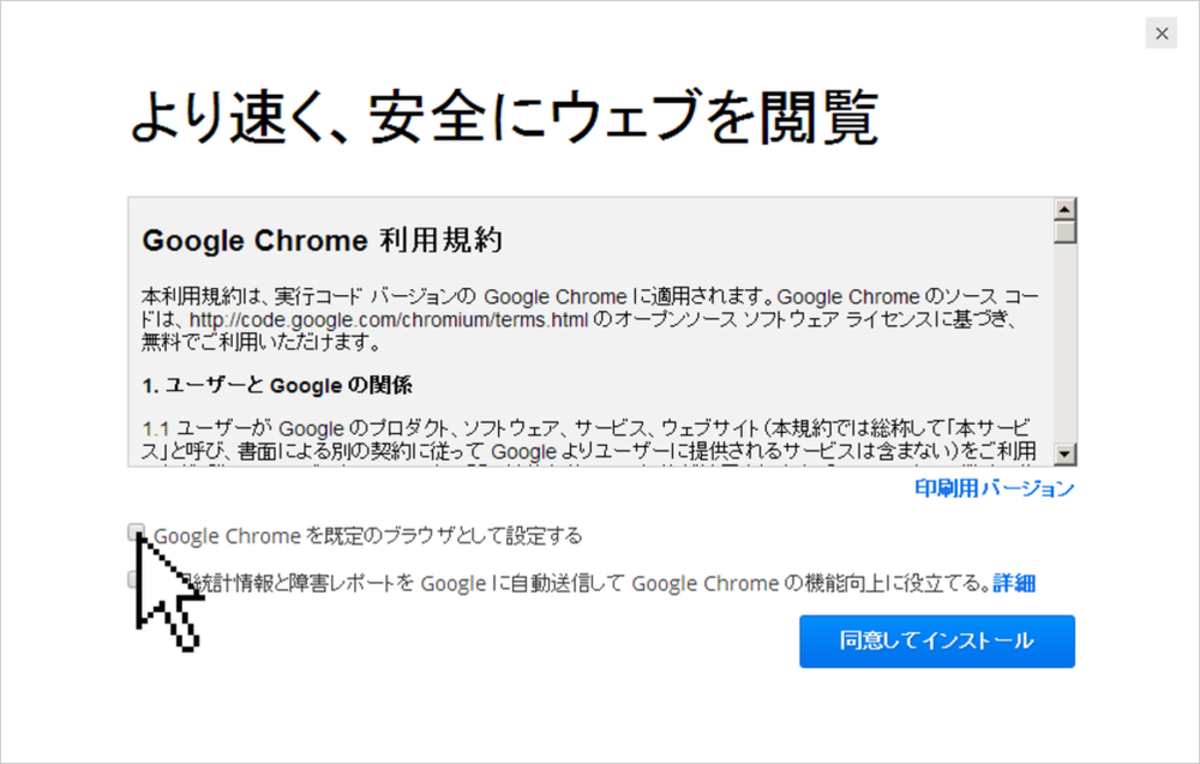

(5)「同意してインストール」ボタンをクリックします
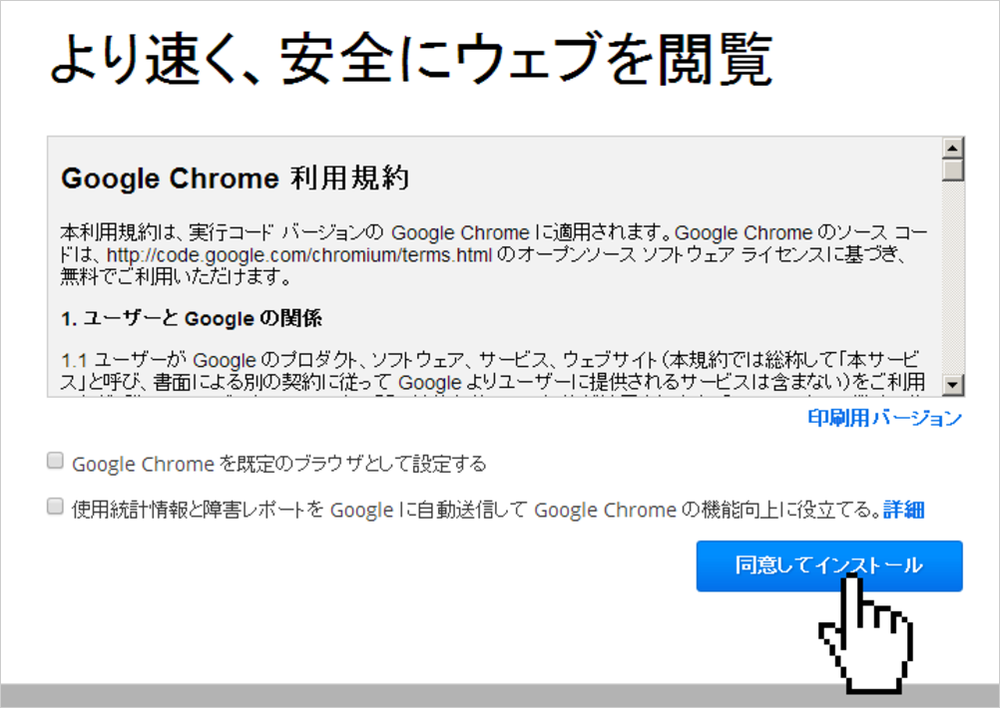

(6)インストーラーが画面上に下記のように表示されます。
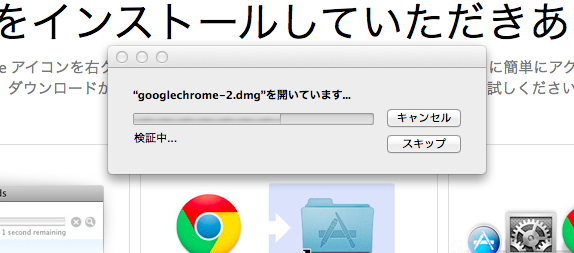

(7)Google Chrome インストーラが表示されるので、しばらく待ちます
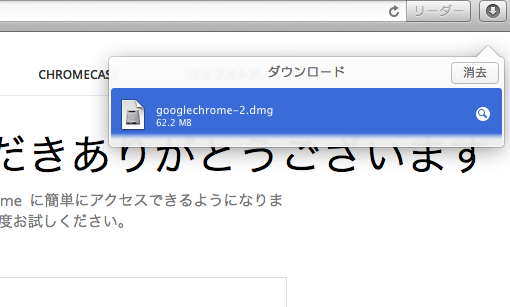

(8)下記の通り、Google Chromeのアイコンをクリックします。
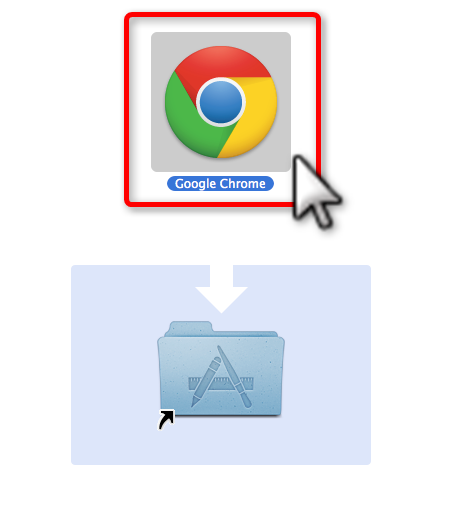

(9)Google Chrome が開いたら、インストールは完了です
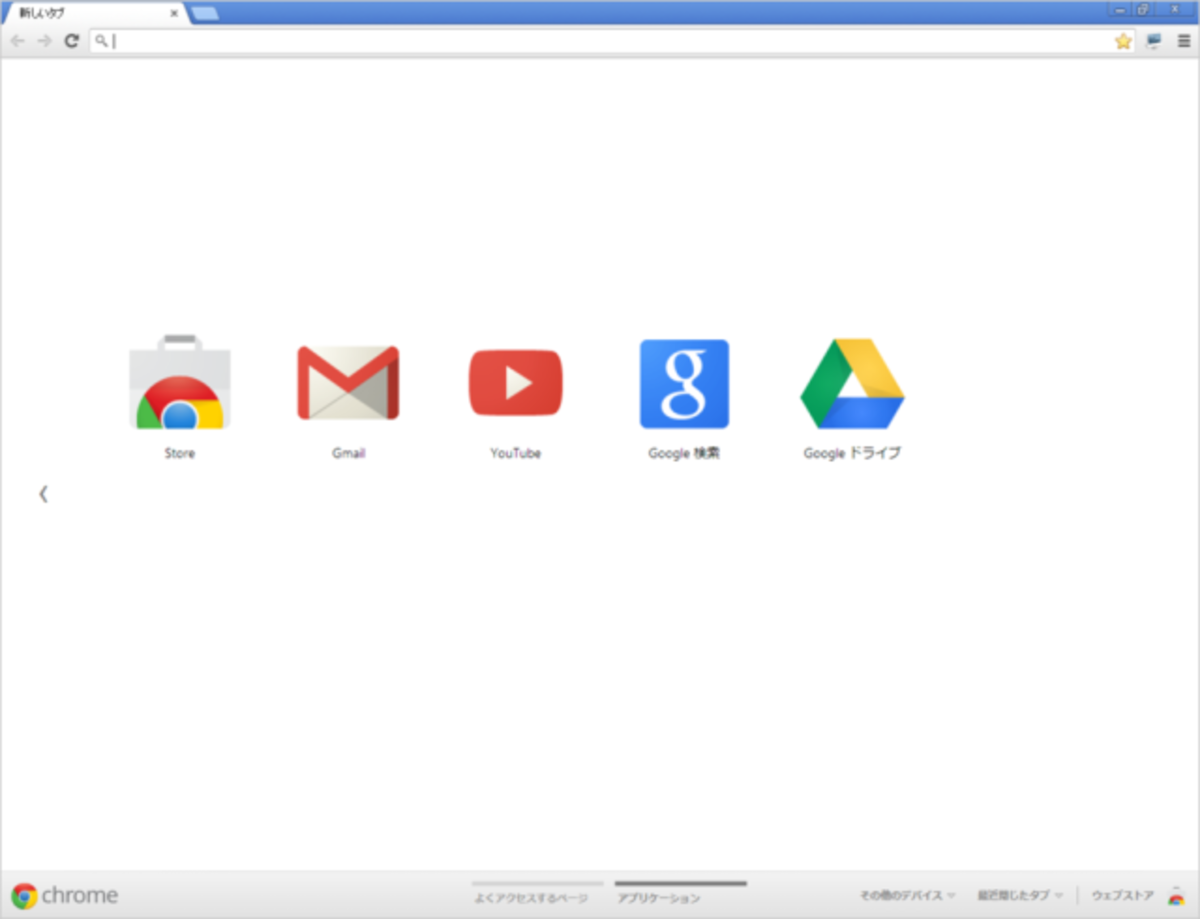

(9)デスクトップ上に以下のようなアイコンが追加されています 次回以降は、このアイコンをクリックして開きます

弊社のサービスを利用する際は、まず Google Chrome(グーグルクローム)を開きます。 Google Chrome とは、InternetExplorer(インターネットエクスプローラー)と同じ、ホームページ閲覧ソフト(ブラウザー)です。
アドレスバーにURLを入れてホームページを表示し利用するなど、基本的な操作はInternetExplorer と同じです。
(1)アドレスバーに、スタートページのログイン用URLを入れ、「Enter」キーを押下します
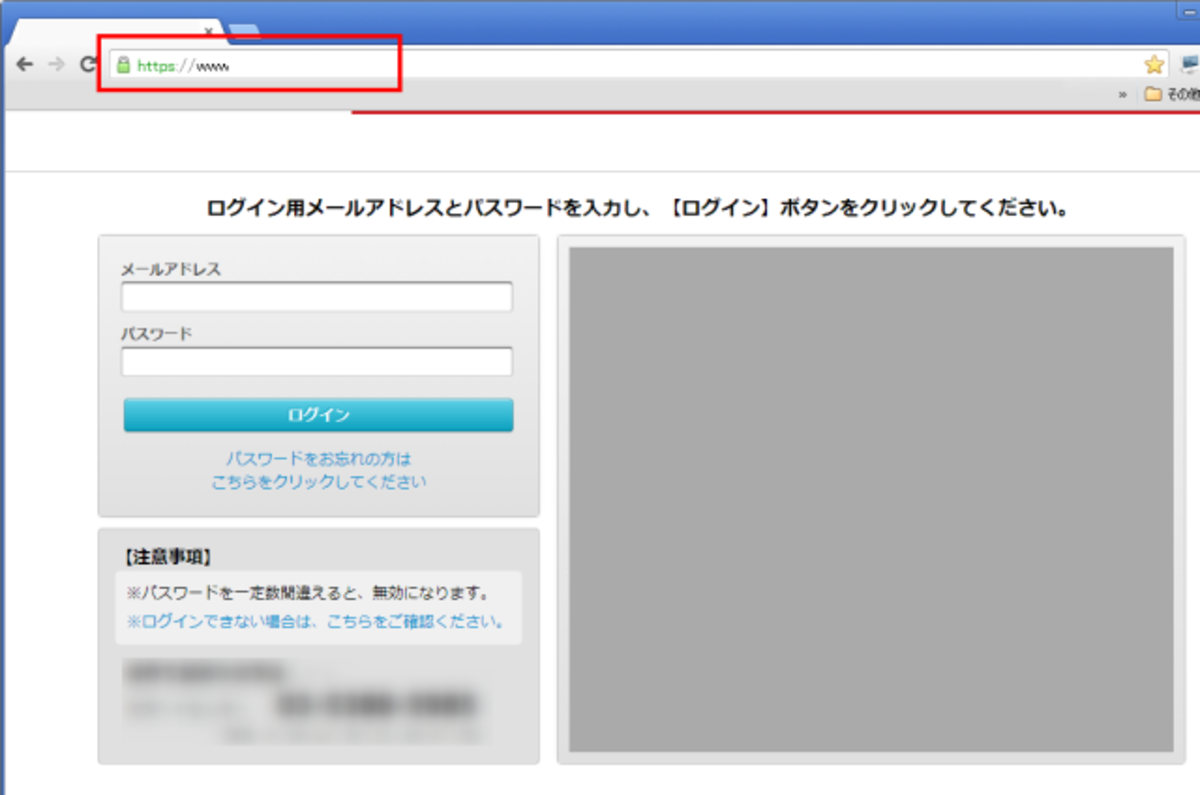

(2)☆マークをクリック、名前を入力し、フォルダに「ブックマークバー」を選択し、「完了」ボタンをクリックします
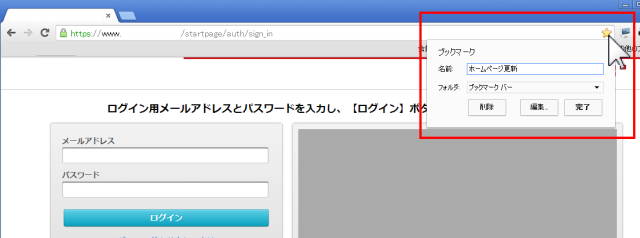

(3)ブックマークバーを表示します
下図の手順で操作を行います
- 右上にあるボタンをクリック
- 「ブックマーク」にカーソルを置き
- 「ブックマークバーを表示」をクリック
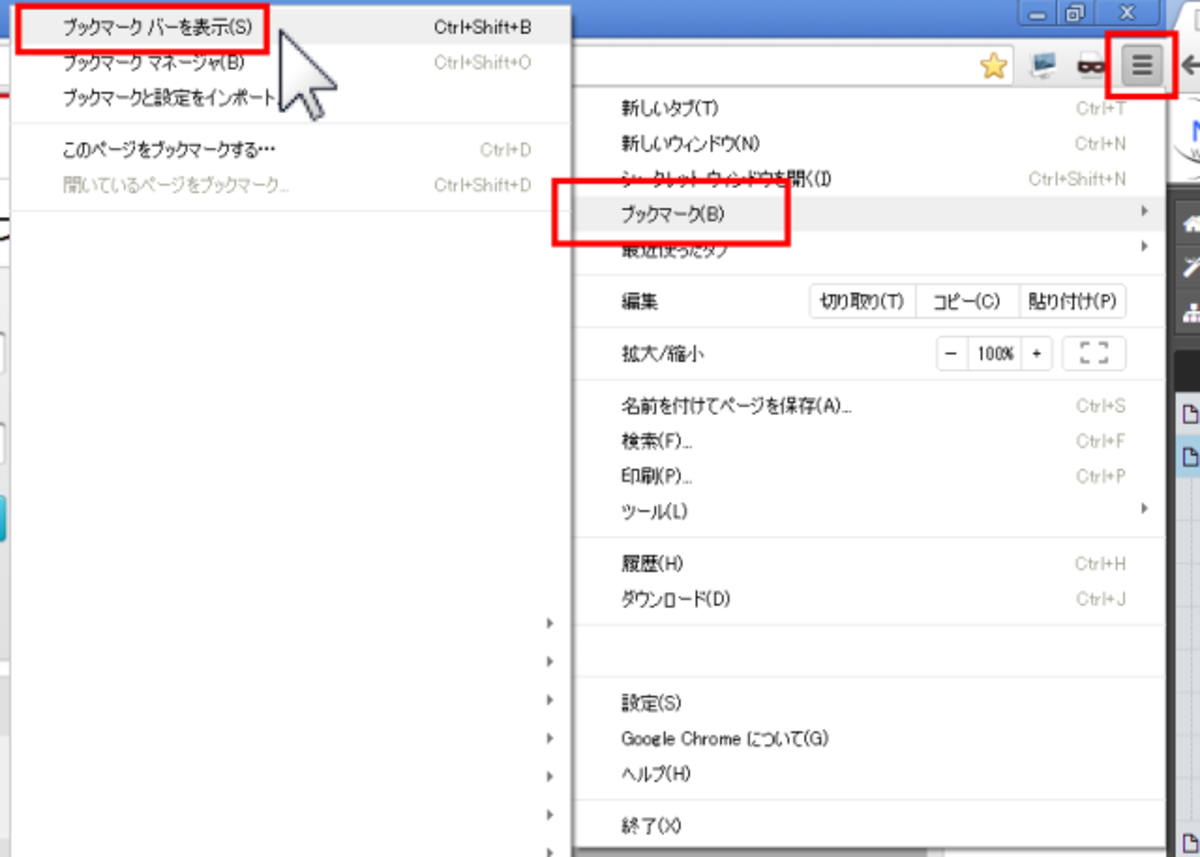

(4)登録した名前がブックマークバー上に表示されます 次回からは、ここをクリックし、ログインページを開きます
Google Chrome(グーグルクローム)とは?
InternetExplorerと同じ、ホームページ閲覧ソフト(ブラウザー)です。
アドレスバーにURLを入れてホームページを表示し利用するなど、基本的な操作はInternetExplorerと同じです
ブラウザの見分け方
グーグルクロームを使っているのか、インターネットエクスプローラーを使っているのか、わからない場合は、以下をご参照ください。
いつも使っているアイコンはどちらですか?
Google Chromeのアイコン

既に、グーグルクロームをご利用中です。あらたに、クロームを入れる必要がありません。
Internet Explorerのアイコン
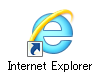
インターネットエクスプローラーをお使いいただいています。クロームをインストールしてください。